Si desea crear memes GIF interesantes, simplemente puede intentar acelerar las imágenes GIF animadas. De esta manera, puede hacer que el archivo GIF se vea sin problemas y también reducir su tamaño de archivo para una mejor distribución. Dado que el GIF animado es un formato de imagen con varias imágenes en lugar de videos, parece un poco difícil acelerar archivos GIF. No te preocupes. Este artículo proporcionará 4 formas eficientes de acelerar GIF en Windows/Mac. Puede aprender los mejores 4 cambiadores de velocidad GIF para escritorio y en línea con los pasos detallados.
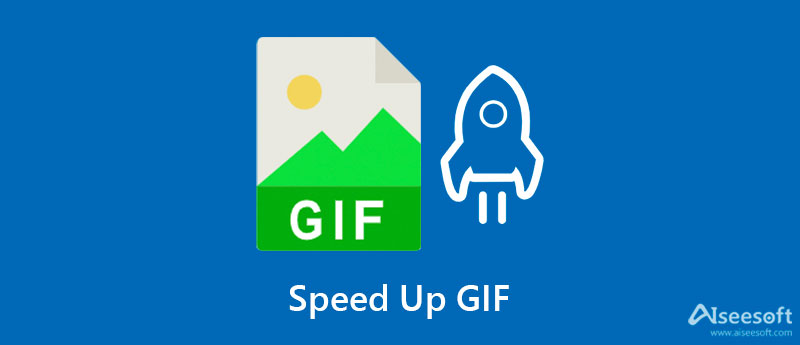
Para acelerar los archivos GIF con alta velocidad de fotogramas y alta calidad en Windows/Mac, debe confiar en Aiseesoft Video Converter Ultimate. Proporciona 9 tipos diferentes de índices de velocidad para reducir la velocidad, acelerar y GIF de bucle. Y con su configuración personalizada, puede ajustar fácilmente la resolución de la imagen, la velocidad de fotogramas y la calidad.

Descargas
Cambiador de velocidad GIF definitivo - Aiseesoft Video Converter Ultimate
100% Seguro. Sin anuncios.
100% Seguro. Sin anuncios.
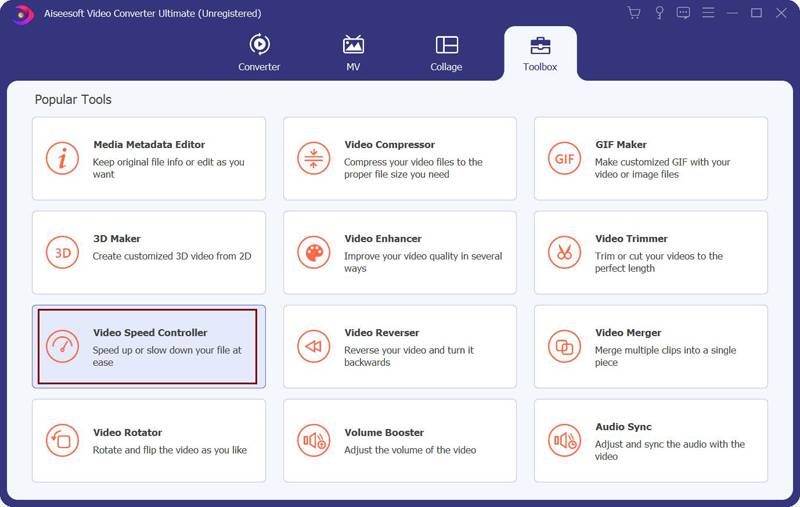
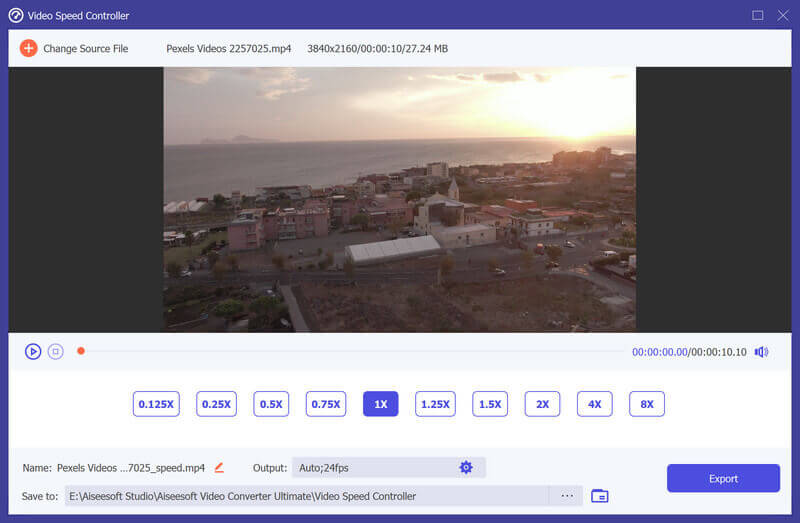
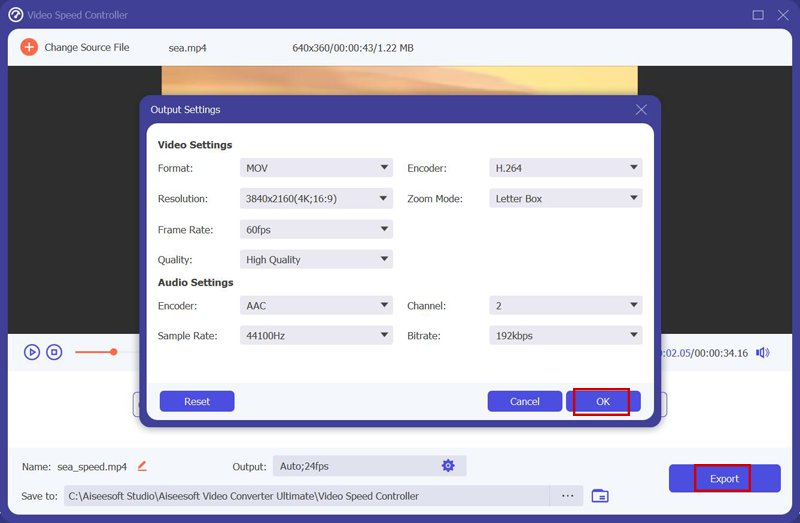
Sin descargar ningún software, puede usar los siguientes 3 modificadores de velocidad GIF para acelerar los archivos GIF animados en línea. Son fáciles de usar, pero no se proporcionan configuraciones avanzadas para mantener una alta velocidad de fotogramas. Y debe tener en cuenta que los cambiadores de velocidad GIF en línea tienen limitaciones de tamaño.
Como su nombre indica, Online GIF Tools está diseñado para acelerar los archivos GIF en línea, y no admite otros formatos. Proporciona una tasa de velocidad personalizada para que pueda acelerar los archivos GIF hasta 8.5X. Aquí están los pasos detallados:
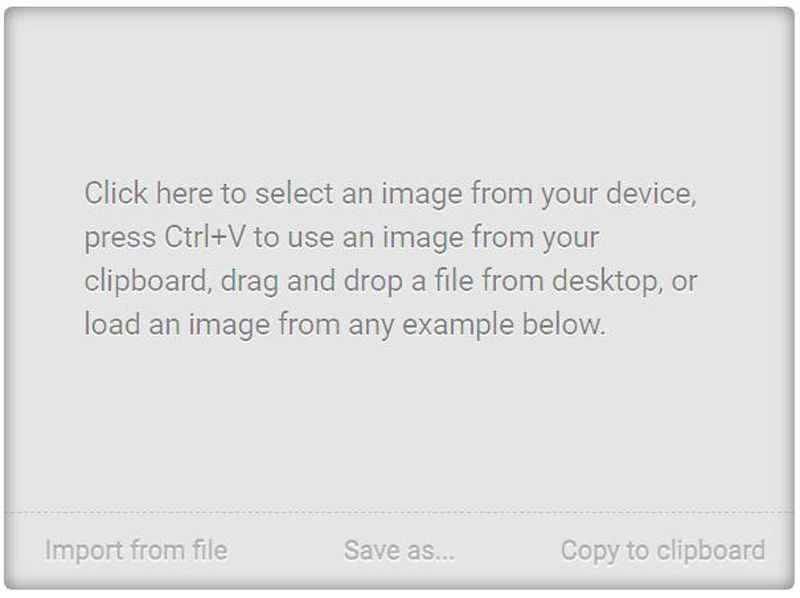
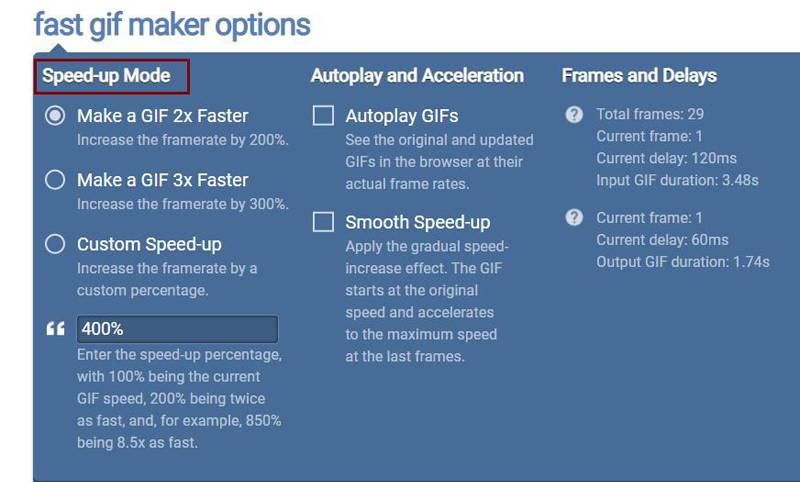
EZGIF no es solo un cambiador de velocidad GIF para acelerar archivos GIF pero también un editor de GIF con múltiples herramientas de edición. Admite potentes funciones para recortar, rotar, cambiar el tamaño, optimizar y dividir archivos GIF. El único problema es que tiene una limitación de archivos de 50 MB.
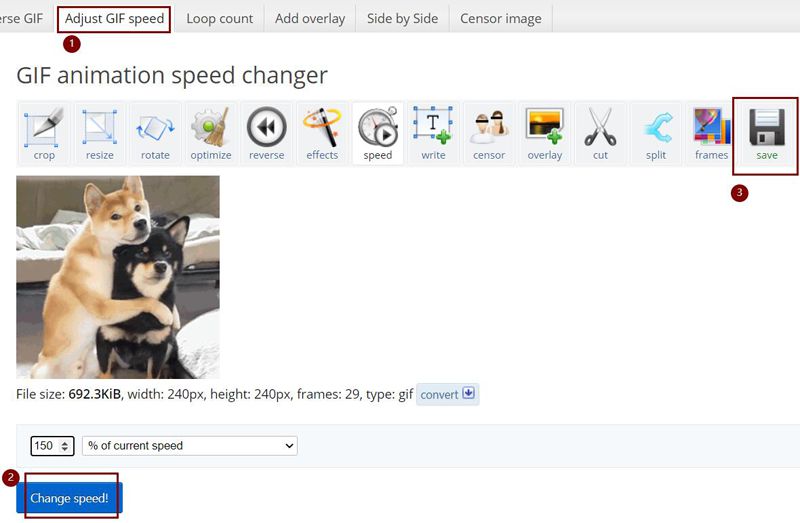
Gifntext también es un software en línea fácil de usar para acelerar los archivos GIF. Este cambiador de velocidad GIF también proporciona algunas funciones de edición básicas para cambiar el tamaño, recortar y agregar texto al GIF. Y puede usarlo para acelerar los GIF hasta 10 veces.
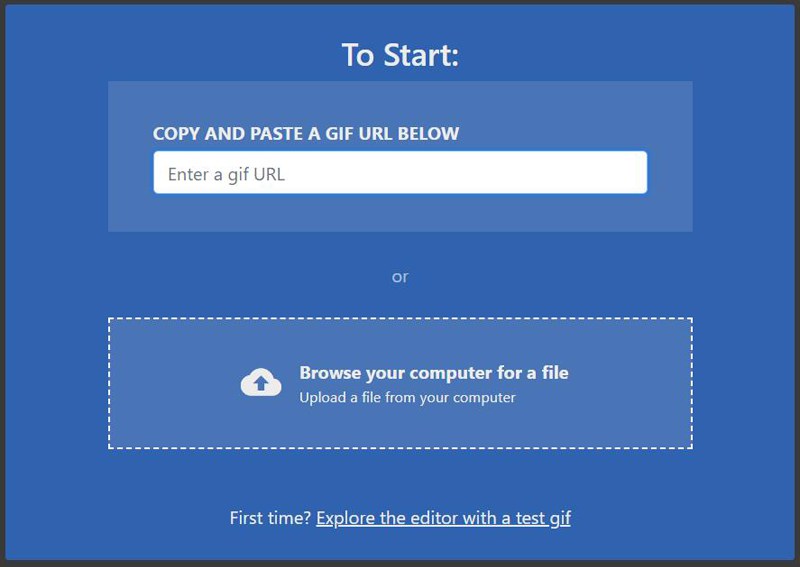
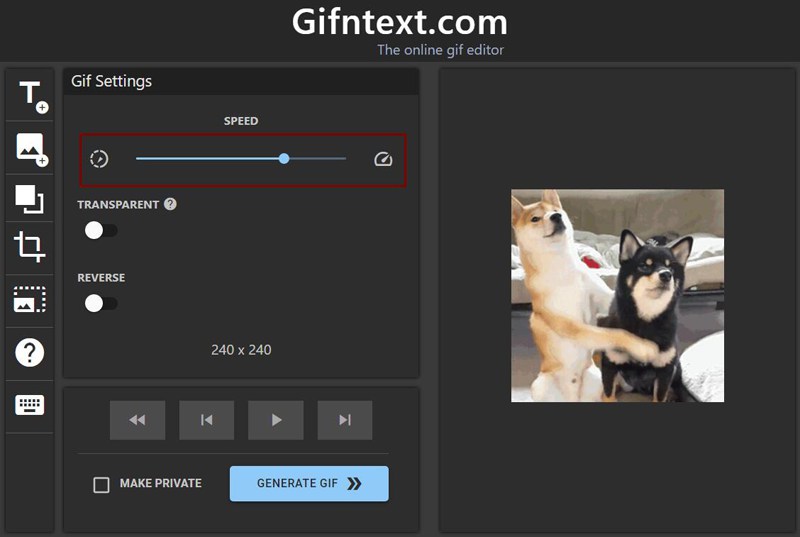
1. ¿Cómo usar PhotoShop para acelerar los archivos GIF?
Después de importar el archivo GIF deseado, haga clic en el menú Ventana en la parte superior y elija la opción Línea de tiempo. Luego haga clic en la flecha hacia abajo y elija un número más pequeño para los segundos. Por fin, puede guardar la configuración y exportar el GIF.
2. ¿Acelerar GIF causará pérdida de calidad?
Normalmente sí. Esto se debe a que acelerar el GIF mejorará la velocidad de fotogramas, pero si no puede cambiar la configuración pero solo mantiene la velocidad de fotogramas original, la calidad se reducirá. Por lo tanto, será mejor que use Aiseesoft Video Converter Ultimate para acelerar GIF con alta calidad.
3. ¿Puedo reducir el tamaño de los archivos GIF animados aumentando la velocidad?
Sí tu puedes. La aceleración de los archivos GIF acortará la duración de la reproducción y, por supuesto, el tamaño del archivo se reducirá.
Conclusión
Esta publicación ha introducido 4 métodos fáciles para acelerar archivos GIF. Puede usar herramientas en línea para controlar la velocidad de los archivos GIF sin ajustes adicionales. Significa que no puede personalizar la velocidad de fotogramas, lo que provocará una pérdida de calidad. Por lo tanto, es mejor que utilice el último software: Aiseesoft Video Converter Ultimate para acelerar GIF con alta calidad. También se puede utilizar como un excelente convertidor de imagen a GIF. Bienvenido a dejar sus comentarios a continuación.

Video Converter Ultimate es un excelente conversor, editor y potenciador de video para convertir, mejorar y editar videos y música en 1000 formatos y más.
100% Seguro. Sin anuncios.
100% Seguro. Sin anuncios.